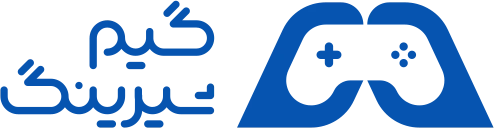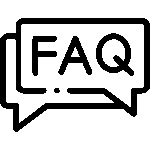آموزش استفاده از نرم افزار PSX Download Helper | انتقال دیتا به PS4 و PS5

نصب بازی روی کنسول با PSX Download Helper آسان میشود
بازیهای کنسولها بهصورت فیزیکی منتشر میشوند و برای استفاده از آنها نیاز به داشتن دیسک بازی میباشد. اما با توسعه اینترنت و پهنای باند بالا، روشهای دیگری برای دریافت و نصب بازیهای PlayStation ایجاد شدهاند. یکی از این روشها خرید دیجیتالی و استفاده از نرم افزار PSX Download Helper است. در این مطلب، قصد داریم که به آموزش استفاده از نرم افزار PSX Download Helper بپردازیم.
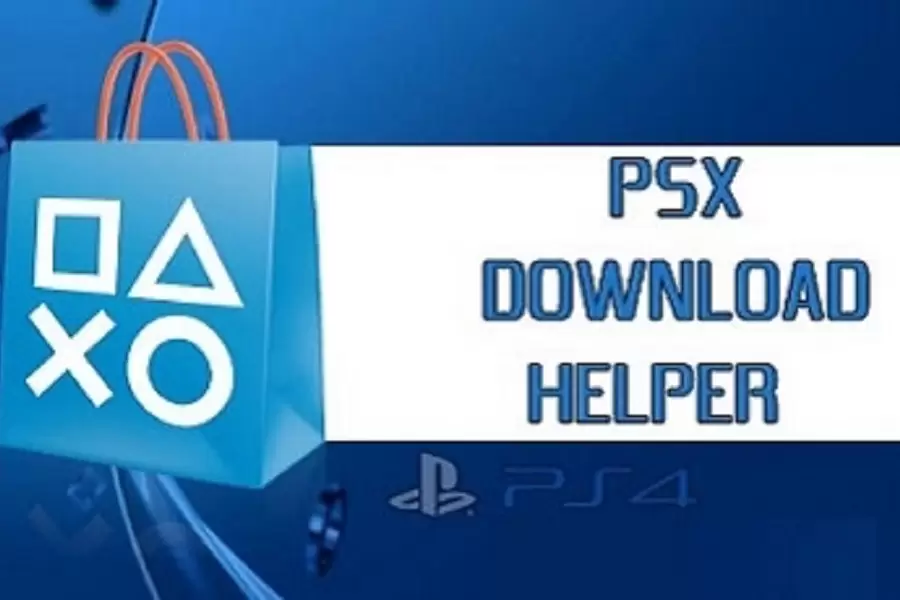
آموزش نصب و استفاده از نرم افزار PSX Download Helper
در ابتدای آموزش استفاده از نرم افزار PSX Download Helper، به نصب نرمافزار و راهاندازی ابتدایی آن میپردازیم. در ابتدا، باید کنسول و کامپیوتر را از طریق یک پلتفرم مشترک (بیسیم یا باسیم) به مودم، هاب یا روتر خود متصل کنید. در مرحله بعد، فایل PSX Download Helper را دانلود کرده و آن را از حالت ZIP خارج کنید. روی آیکون برنامه کلیک راست کرده و Run as administrator را انتخاب کنید. همانطور که مشاهده میکنید، نرمافزار بهطور پیشفرض از زبان چینی استفاده میکند.
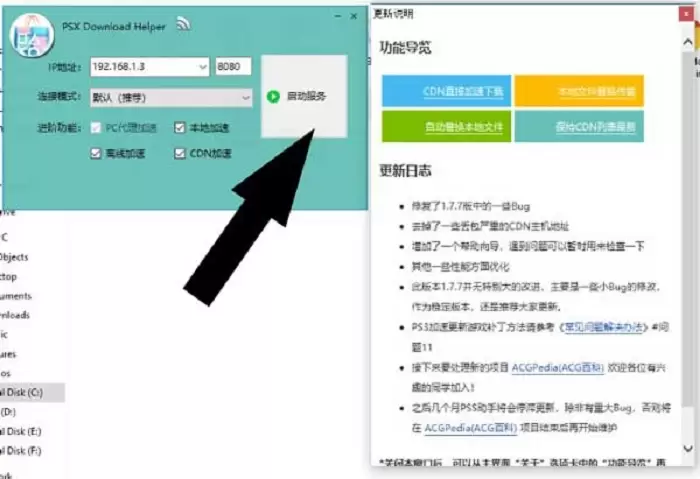
ابتدا، پنجره سمت راست را ببندید و در سمت چپ، روی فلشی که در عکس مشخص شده است کلیک کنید. در این قسمت ممکن است بسته به نوع ویندوز، فایروال از شما اجازه دسترسی به شبکه را درخواست کند. در این صورت، گزینه Allow Access را انتخاب کنید.
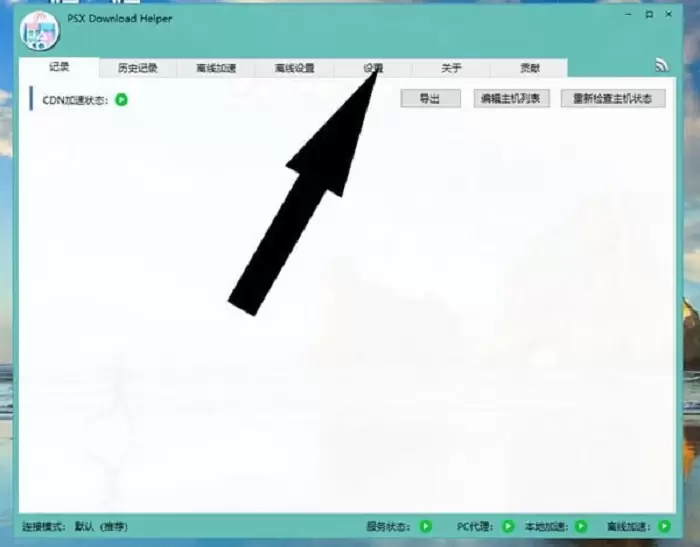
برای تبدیل زبان نرمافزار از چینی به انگلیسی، روی گزینهای که در عکس مشخص شده است کلیک کنید تا وارد بخش تنظیمات شوید.
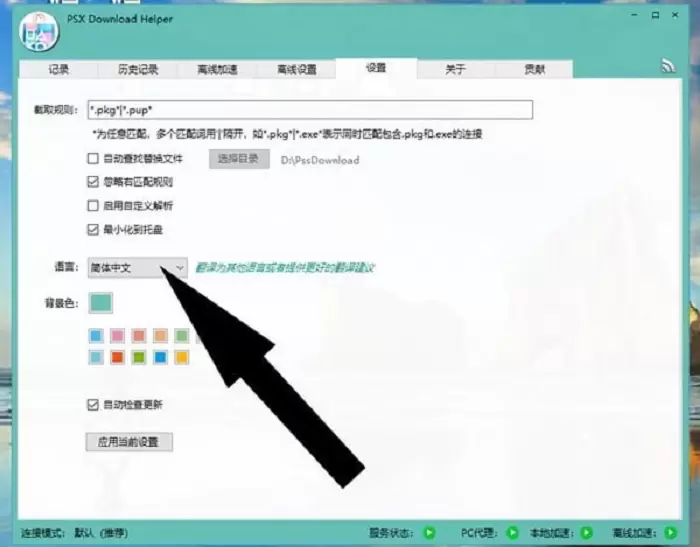
در این بخش، روی گزینه مشخص شده کلیک کنید تا زبانهای مورد نظر به شما نمایش داده شود. مراحل را به ترتیب انجام دهید تا زبان نرمافزار به انگلیسی تغییر کند. پس از اینکه زبان را تغییر دادید، یک بار نرمافزار را ببندید و دوباره روی آیکون برنامه کلیک راست و Run as administrator را انتخاب کنید. همانطور که مشاهده میکنید، زبان نرمافزار انگلیسی شده است و میتوانید از بخشهای مختلف بهراحتی استفاده کنید.

در این قسمت، بدون انجام هیچگونه تغییری، عدد IP و Port را یادداشت و روی Start کلیک کنید.
تنظیمات مربوط به کنسول
در این بخش از آموزش استفاده از نرم افزار PSX Download Helper، به تنظیمات مربوط به کنسول میپردازیم. بعد از استارت کردن نرمافزار، لازم است که تنظیمات اتصال به شبکه کنسول را انجام دهیم. از گزینه Custom استفاده کنید تا به بخش Proxy Settings برسید. در اینجا، باید آدرس IP و Port که از قبل یادداشت کردهاید را وارد کنید. اگر مراحل را درست پیش برده باشید، کنسول شما از طریق کامپیوتر به اینترنت متصل شده است و میتوانید فایلها را درون PSX ببینید.
بازی مورد نظر خود را روی دانلود بگذارید تا با تصویر زیر روبرو شوید:
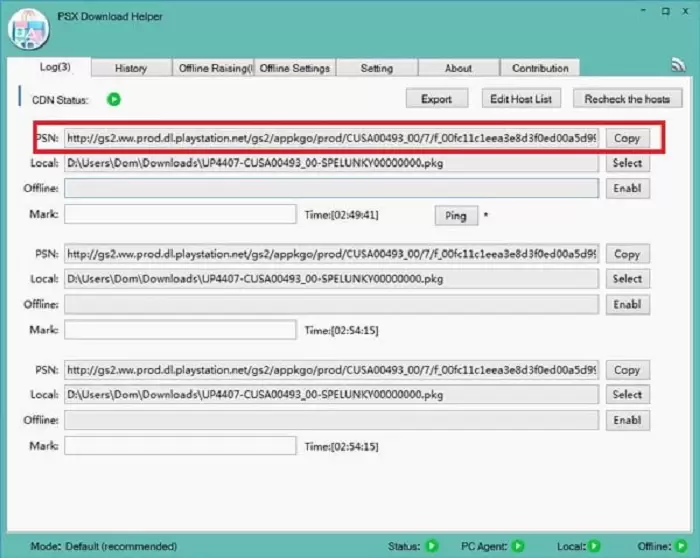
در قسمتی که کادر قرمز کشیده شده است، عبارت بعد از CUSA کد بازی شما است که باید دانلود کنید. بعد از اتمام دانلود، فایلهایی که با فرمت pkg هستند را درون یک فولدر بریزید. وارد بخش Settings شده و تیک Auto Find and Replace را فعال کنید. با کلیک روی دکمه فولدر، محل ذخیره بازیها را انتخاب کرده و روی کنسول، دانلود بازی رو از سر بگیرید.
یادگیری کار با نرمافزار PSX Download Helper آسان است
در این مطلب، به آموزش استفاده از نرمافزار PSX Download Helper پرداختیم. این نرمافزار به عنوان یک ابزار کارآمد برای دانلود فایلهای مرتبط با کنسول PlayStation عمل میکند. یادگیری نرمافزار به کاربران کمک میکند تا به طور کامل از قابلیتها و امکانات آن استفاده کرده و بهصورت بهینه فایلهای مورد نظر خود را دانلود کنند.